Windows 10で絵文字を使用してファイルとフォルダーに名前を付ける方法

文字、数字、ダッシュ、アンダースコアを使用してファイルに名前を付けることにうんざりしていませんか?ここでは、絵文字でファイルやフォルダに名前を付けることができるクールなトリックを紹介します。
誰もが絵文字が大好きですよね? まあ、一部のユーザーはファンではありません。しかし、何人かの人々はそれらを十分に得ることができません。 Windows 10を含むすべてのプラットフォームが新しい絵文字をキーボードに一貫して追加するのには理由があります。また、Windows 10では、絵文字は人とのメッセージングに最適であるだけでなく、本当にファンであれば、実際にそれらを使用してフォルダーに名前を付けることができます。ここでは、Windows 10で絵文字を使用してフォルダーに名前を付ける方法について説明します。
Windows 10で絵文字を使用してフォルダーに名前を付ける
まず、タスクバーの何もない領域を右クリックし、メニューから[タッチキーボードボタンを表示]を選択します。これにより、タッチキーボードボタンが通知セクションに配置されます。
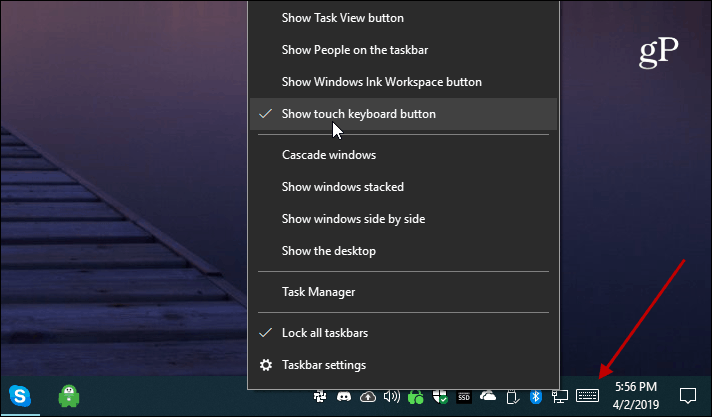
次に、名前を変更するファイルまたはフォルダーに移動します。ファイルを右クリックして「名前の変更」オプションを選択すると、ファイルの名前を変更できます。または、 F2 ファイルまたはフォルダを選択した後、キーを押します。 タッチキーボードを開き、絵文字ボタン(左下)をクリックして、使用する絵文字をクリックします。入力すると、文字が表示されます。ネーミングシステムをよりクリエイティブにしたい場合は、数字と文字も追加できます。
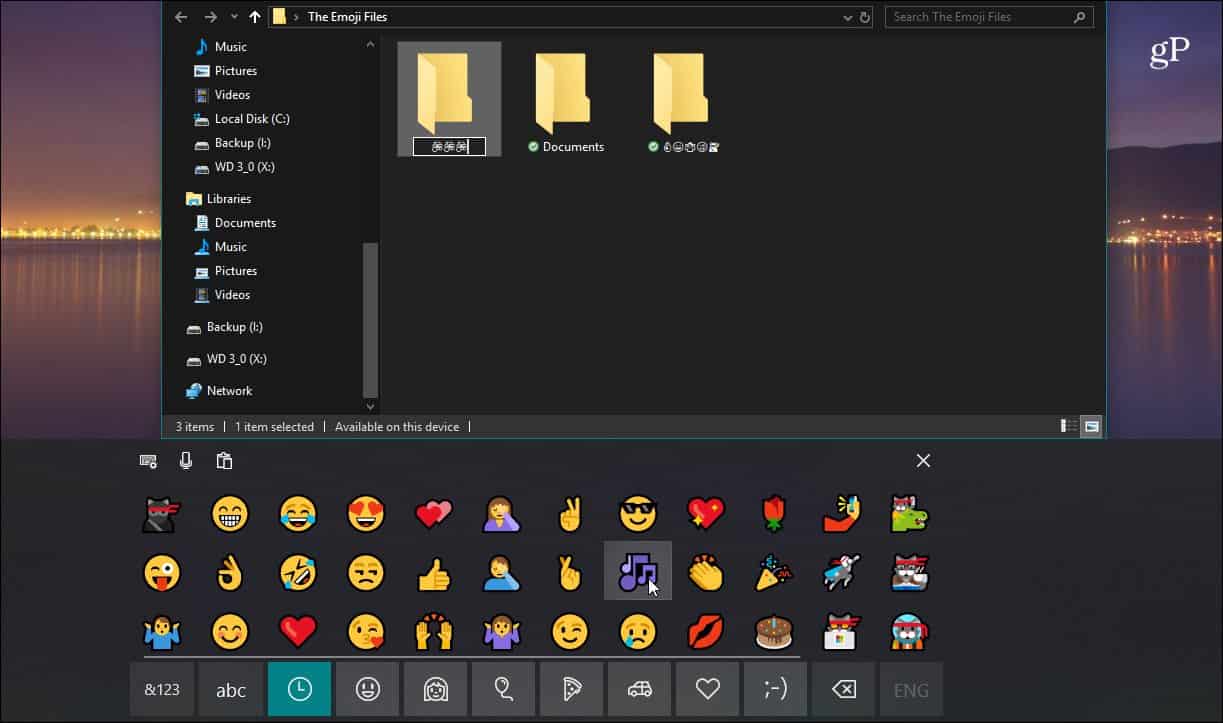
絵文字アイコンは、従来のテキストをプラグインした場合、ファイル名またはフォルダ名がどこに表示されても表示されます。
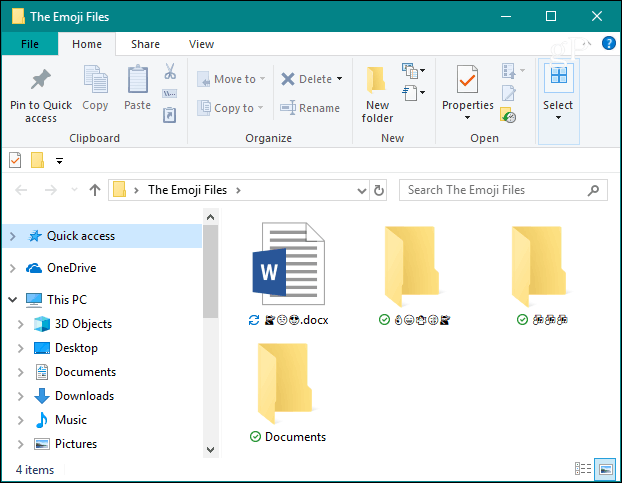
文書を開くと、下のWord文書の例のように、タイトルバーのファイル名に絵文字が表示されます。
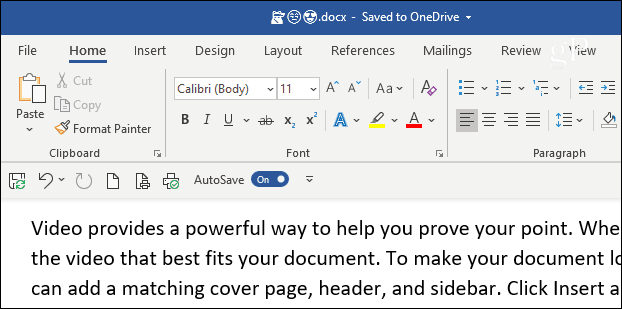
または、タスクバーのサムネイルプレビューにカーソルを合わせると、プレビュータブに表示されます。
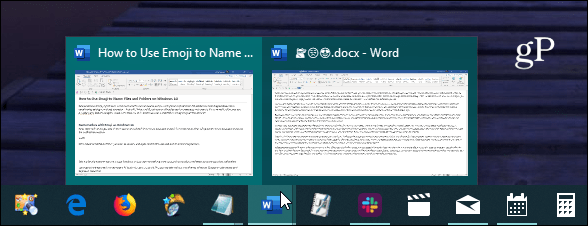
タスクバーからジャンプリストを表示すると、最もよく表示されるようです。もちろん、経験は、使用しているWindowsテーマによって異なる場合があります。
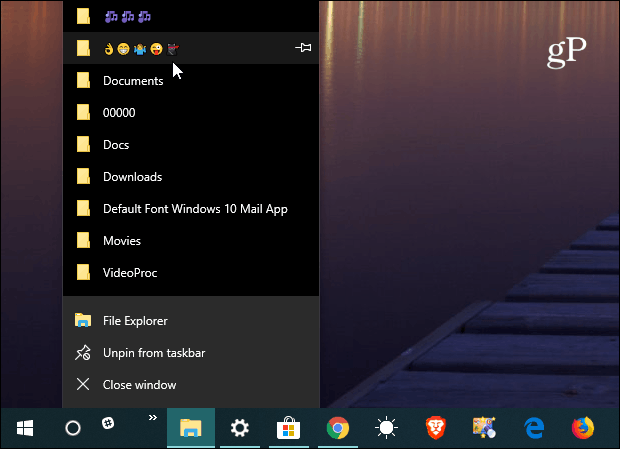
あなたが巨大な絵文字であるかどうかにかかわらず、これは素晴らしいヒントですファン、またはもっとユニークなものを求めている、または職場の同僚を混乱させています。現在、絵文字は、ファイルエクスプローラーで大きなアイコンビューを使用する場合に最もよく表示されます。また、絵文字を使用して名前が付けられたファイルが多数ある場合は、名前ではなく変更日でファイルを並べ替えることができます。
これにはタッチスクリーンPCが必要だと思うかもしれませんが、必要ありません。タッチで動作しますが、マウスとキーボードを備えた従来のWindows 10システムでこのトリックを使用できます。楽しんで!










コメントを残す